各種設定・操作方法
[fitCLUSTA/fitCLUSTA-SP] 活用ガイド(SMTP AUTHの設定:Windows/Outlook 2003)
SMTP AUTHはeメール送信の際、ユーザー認証機能を追加する設定です。SMTP AUTHをご利用の際には、SMTP AUTHに対応したメールソフトが必要です。以下、一例としてOutlook 2003上の設定方法をご案内します。また、その他の利用用途といたしましてOutbound Port25 Blockingの回避策としてもご活用が可能です。
1. Outlookを起動し、上部メニューの『ツール(T)』から『電子メールアカウント(A)』を選択してください。
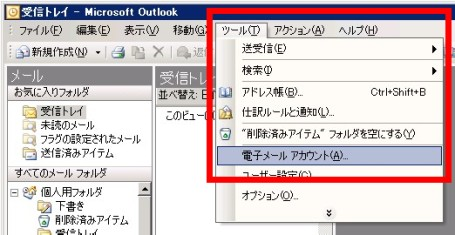
2. 【電子メール】から、『既存の電子メールアカウントの表示と変更(V)』を選択します。
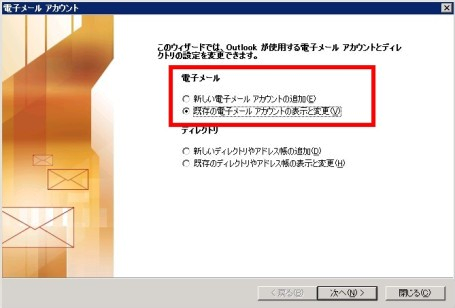
3. 電子メールアカウントの一覧から、今回変更する対象のアカウントを選択し、『変更(C)』を選択します。
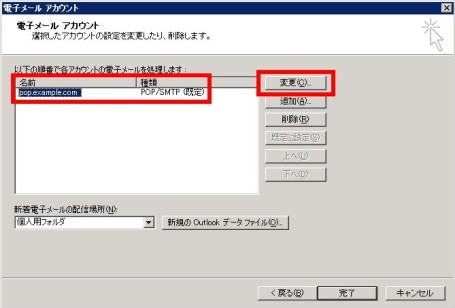
4. インターネット電子メールの設定の右下『詳細設定(M)』を選択します。
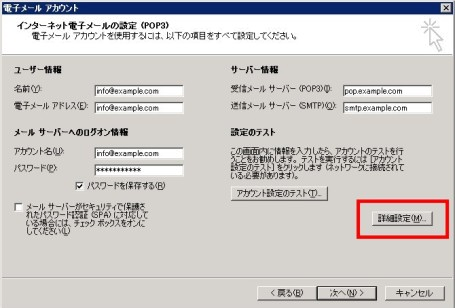
5. 送信サーバーのタブにて、『送信サーバー(SMTP)は認証が必要(O)』にチェックを入れます。
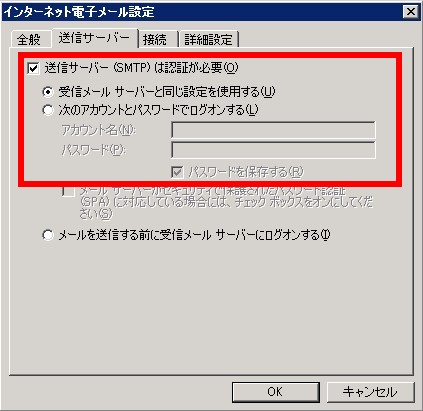
6. 詳細設定のタブにて、『送信サーバー(SMTP)(O):』のポート番号を『587』に変更します。その下のチェックボックスにはチェックは入れません。完了後『OK』ボタンを選択します。変更をキャンセルする場合は、キャンセルボタンを選択してください。

7. 『完了』ボタンを選択し変更が完了となります。変更をキャンセルする場合は、キャンセルボタンを選択してください。
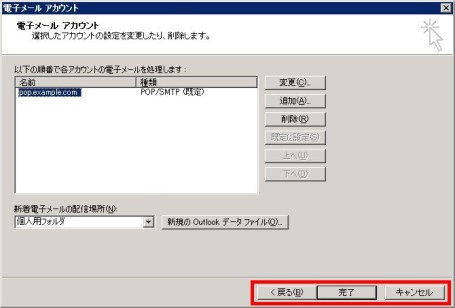
以上で、設定は完了です。
ホスティングサービス
- [ fitAirサーバ ] メールボックス作成方法2016:07:14:12:04:55
- [fitCLUSTA-SP] 活用ガイド(iPhone メールの設定)2013:04:08:13:21:49
- [fitCLUSTA-SP] 活用ガイド(FFFTPの設定)2012:11:07:16:24:01
- [fitCLUSTA-SP] 活用ガイド(Machintosh:Mailの設定)2012:11:01:19:01:46
- [fitCLUSTA-SP] 活用ガイド(Windows:Windows Live Mailの設定)2012:11:01:15:19:43



























